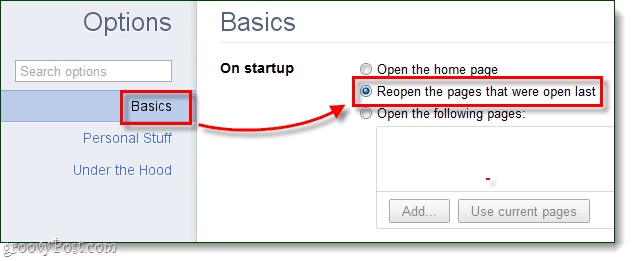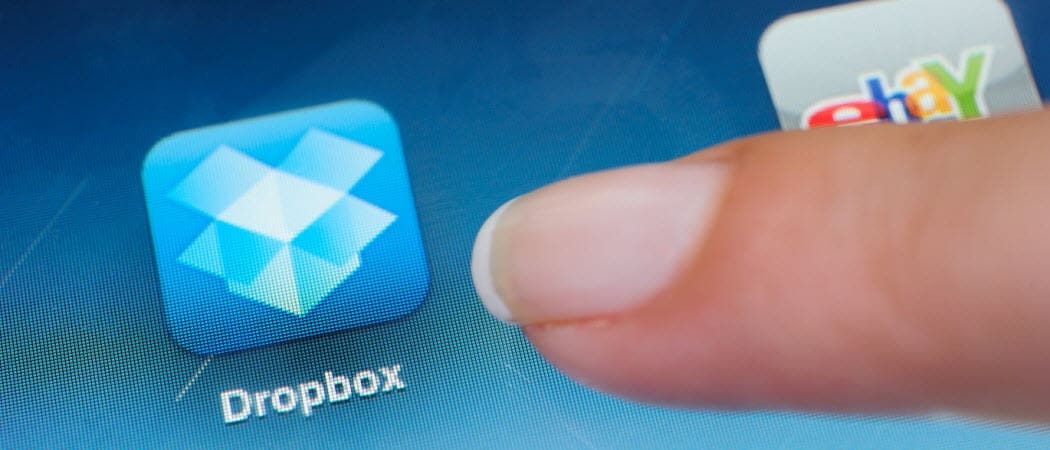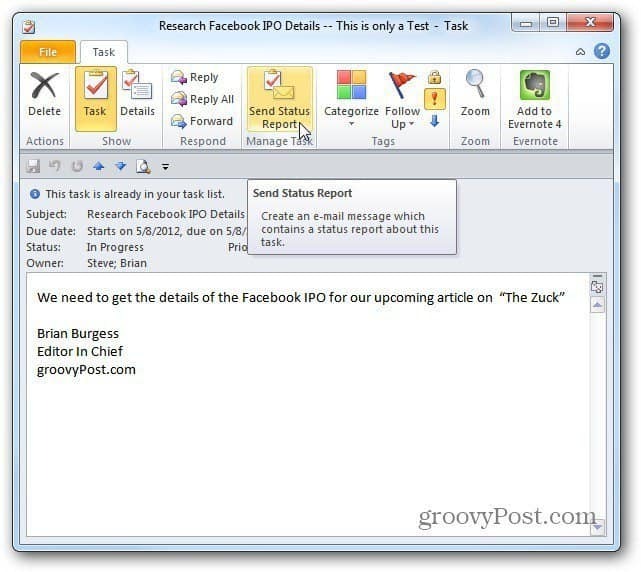Πώς να χρησιμοποιήσετε φίλτρα αναζήτησης ενέργειας στα Windows 10
Microsoft των Windows 10 / / March 18, 2020
Τελευταία ενημέρωση στις

Η δυνατότητα αναζήτησης στα Windows 10 για τα αρχεία σας ή άλλα στοιχεία στο διαδίκτυο έχει γίνει πολύ πιο εύκολη στα Windows 10. Εδώ είναι μερικές νέες συμβουλές για να δοκιμάσετε.
Η δυνατότητα αναζήτησης στα Windows 10 για τα αρχεία σας ή άλλα στοιχεία στο διαδίκτυο έχει γίνει πολύ πιο εύκολη στα Windows 10. Εξακολουθεί να βελτιώνεται καθώς η Microsoft συνεχίζει να αναπτύσσει ενημερώσεις επίσης. Εδώ είναι μια ματιά σε μερικές νέες και ενδιαφέρουσες συμβουλές που μπορείτε να χρησιμοποιήσετε για να βρείτε αυτό που θέλετε.
Φίλτρα αναζήτησης των Windows 10
Πρώτον, αν είστε νέος Windows 10, υπάρχουν μερικοί τρόποι με τους οποίους μπορείτε να ξεκινήσετε μια αναζήτηση. Είτε κάντε κλικ στο κουμπί Έναρξη και αρχίστε να πληκτρολογείτε το ερώτημά σας. Ή, πληκτρολογήστε αυτό που ψάχνετε στο πεδίο αναζήτησης της Cortana. Αν εσύ έκρυψε το πλαίσιο αναζήτησης για να αποθηκεύσετε το χώρο της γραμμής εργασιών, κάντε πρώτα κλικ στο εικονίδιο της Cortana και, στη συνέχεια, ξεκινήστε να πληκτρολογείτε.
Στο επάνω μέρος του πλαισίου αναζήτησης, θα παρατηρήσετε ένα κουμπί μενού (εικονίδιο ελλείψεως). Κάντε κλικ σε αυτό για να εμφανίσετε τέσσερις διαφορετικές επιλογές φιλτραρίσματος επιλογών για να φιλτράρετε τα αποτελέσματά σας μεταξύ των εφαρμογών, των ρυθμίσεων, των αρχείων και του ιστού.
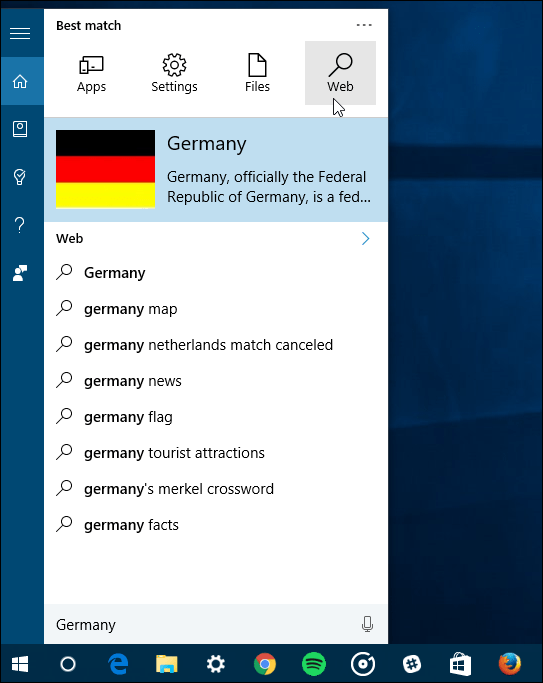
Αν είσαι α πληκτρολόγιο Kung-Fu επαγγελματίας, μπορείτε να πληκτρολογήσετε αυτό που φιλτράρετε. Απλά πληκτρολογήστε τι θέλετε να βρείτε μετά το παχύ έντερο.
Για παράδειγμα, μπορείτε να πληκτρολογήσετε: εφαρμογές: "ερώτηση", Ρυθμίσεις: "ερώτηση", docs: "ερώτηση"…και τα λοιπά.
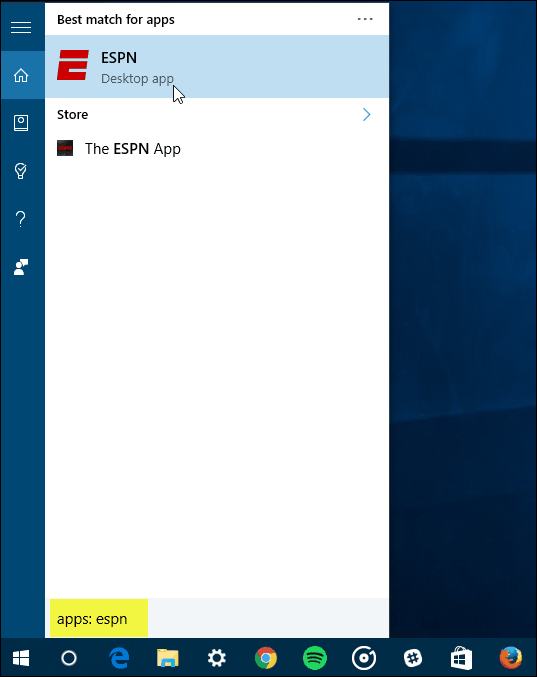
Χρησιμοποιώντας αναζήτηση ενέργειας στα Windows 10
Αυτές οι συμβουλές συνδέονται με το άρθρο που γράψαμε: Τα Windows 10 My Stuff Search Feature Βρίσκει στοιχεία σε μονάδες OneDrive και Connected Drives.
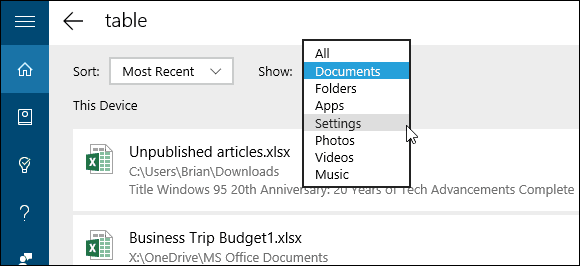
Φιλτράρισμα ερωτημάτων αναζήτησης χρησιμοποιώντας τις νέες λειτουργίες των Windows 10
Έτσι, ελπίζουμε ότι συνδυάζοντας και τις δύο αυτές συμβουλές θα σας βοηθήσει όταν κάνετε αναζήτηση των Windows 10 για να βρείτε συγκεκριμένα αντικείμενα.
Δεδομένου ότι τα Windows 10 συνεχίζουν να παίρνουν Αθροιστικές ενημερώσεις, νέες δυνατότητες και βελτιώσεις στην αναζήτηση, θα τα καλύψουμε όσο αναπτύσσονται.
Επίσης, η αναζήτηση των Windows 10 μπορεί να προσαρμοστεί με άλλους τρόπους. Για περισσότερες πληροφορίες, δείτε μερικά από τα άλλα άρθρα σχετικά με το θέμα που αναφέρονται παρακάτω.
- Απενεργοποιήστε τα αποτελέσματα αναζήτησης στο Web στα Windows 10
- Κάνετε Cortana Αναζήτηση Google Αντί του Bing στα Windows 10